avalon.oniui
*注意:avalon1.5及以上版本不支持oniui,请使用1.4.或以下版本的avalon
基于avalon的组件库,由去哪儿网前端架构组倾力打造
当前进度表
- UI组件,有界面的,通过ms-widget调用
- 功能组件,没有界面的,添加辅助性功能的
| 名称 | 类别 | 状态 | 说明 |
|---|---|---|---|
| 第1期 | |||
| hotkeys | 功能组件 | 完成 | 钟,组合键 |
| position | 功能组件 | 完成 | 杨,定位 |
| draggable | 功能组件 | 完成 | 钟,拖拽 |
| resizable | 功能组件 | 完成 | 钟,缩放 |
| checkboxlist | UI组件 | 完成 | 田,全选非全选 |
| textbox+suggest | UI组件 | 完成 | 田,文本域及智能提示 |
| at | UI组件 | 完成 | 钟,@提示列表 |
| pager | UI组件 | 完成 | 钟,分页栏 |
| dialog | UI组件 | 完成 | 田,弹出层 |
| grid | UI组件 | 完成 | 钟, 表格 |
| according | UI组件 | 完成 | 田, 手风琴 |
| slider | UI组件 | 完成 | 田,滑动条 |
| flipswitch | UI组件 | 完成 | 杨, 拖动切换 |
| tabs | UI组件 | 完成 | 杨, 切换卡 |
| spinner | UI组件 | 完成 | 田,数字输入框 |
| progressbar | UI组件 | 完成 | 杨, 进度条 |
| dropdown | UI组件 | 完成 | 姚,下拉框 |
| switchdropdown | UI组件 | 完成 | 姚,切换下拉框(图标加提示) |
| miniswitch | UI组件 | 完成 | 姚, 迷你下拉框(只有图标) |
| tooltip | UI组件 | 完成 | 杨,气泡提示(有小三角,围绕元素的任意位置出现) |
| notice | UI组件 | 完成 | 田,信息提示(能并排出现) |
| doublelist | UI组件 | 完成 | 姚,角色选择 |
| datepicker | UI组件 | 完成 | 田, 日期选框器 |
| scrollbar | UI组件 | 完成 | 杨, 滚动条 |
| 第2期 | |||
| json | 功能组件 | 完成 | 钟,json2 |
| cookie | 功能组件 | 完成 | 钟,cookie |
| store | 功能组件 | 完成 | 钟,本地储存 |
| promise | 功能组件 | 完成 | 钟, es6的Promise组件 |
| colorpicker | UI组件 | 完成 | 王,颜色选择器 |
| lazyload | 功能组件 | 完成 | 懒加载 |
| editor | UI组件 | 富文本编辑器 | |
| menu | UI组件 | 完成 | 多级菜单 |
| tree | UI组件 | 开发中 | 树 |
| waterfall | UI组件 | 瀑布流 | |
| button | UI组件 | 完成 | 按钮 |
| carousel | UI组件 | 完成 | 单个照片http://owlgraphic.com/owlcarousel/demos/custom.html |
| rating | UI组件 | 完成 | 林 星级评分 |
| uploader | UI组件 | 完成 | 上传 |
| preview | UI组件 | 完成 | 钟, 图片预览 |
| scrollspy | UI组件 | 完成 | 杨, 滚动监听 |
| imagecropper | UI组件 | 图片剪切 | |
| validator | 功能组件 | 完成 | 验证框架 |
- 将项目下载地本地
- 如果有netBeans的同学,可以直接新建一个项目,将它放在里面,然后点击上方的运行(R)菜单,设置项目浏览器,然后在IDE左方找到index.html文件,右键运行
- 其他同学可以到avalon项目,将它的server.exe(一个迷你的.Net服务器)文件拷过来,然后运行它,选中index.html打开
如何打包
比如这是你们的业务页面
<!DOCTYPE html>
<html>
<head>
<title>TODO supply a title</title>
<meta charset="UTF-8">
<meta name="viewport" content="width=device-width, initial-scale=1.0">
<script src="require.js" data-main="main-built"></script>
</head>
<body>
<div ms-controller="demo">
<input ms-widget="datepicker"/>
</div>
</body>
</html>它依赖于require.js,data-main的值main-built是你们上线后的JS文件(这里去掉后缀名js) 有main-built.js就有main.js main.js是你的入口文件,作用类似于C语言的main函数
你们到avalon项目将里面的combo目录搬到oniui目录下,里面有你们需要的各种工具 比如我们的main.js是这样
require([
"avalon",
"domReady!",
"./tab/avalon.tab",
"./pager/avalon.pager",
"./datepicker/avalon.datepicker"
], function (avalon) {
avalon.log("domReady完成")
var vm = avalon.define({$id: "demo"})
avalon.scan(document.body, vm);
//你们的业务代码
})现在除了回调里面的代码是你们写的,其他都是oniui或avalon的文件,如果你们的同事又写一个业务代码,如
//aaa.js
require(["./dropdown/avalon.dropdown"], function(){
//你们的业务代码
})那么上面的代码就变成
require([
"avalon",
"domReady!",
"./tab/avalon.tab",
"./pager/avalon.pager",
"./datepicker/avalon.datepicker"
"./aaa"
], function (avalon) {
avalon.log("domReady完成")
var vm = avalon.define({$id: "demo"})
avalon.scan(document.body, vm);
//你们的业务代码
})显然,avalon是对应avalon.js,但由于我们是使用requirejs,那么我们就要用到avalon.shim.js(这个版本没有自带加载器) “domReady!”我们可以在combo文件夹下找到domReady.js,这是一个requirejs插件。avalon.tab又是什么呢,聪明的你们应该能 猜到这应该是一个快捷方式,用于在某个地方对应我们的实际JS文件。
嗯,下面就是我们打包的重点,建议一个build.js
({
baseUrl: "./", //找到main.js文件的目录
paths: {
avalon: "./avalon.shim",
text: "./combo/text", //由于分居两个目录,因此路径都需要处理一下
css: "./combo/css",
"css-builder": "./combo/css-builder",
"normalize": "./combo/normalize",
domReady: "./combo/domReady",
},
//optimize: "none",//如果要调试就不压缩
name: "main", //如果从哪一个文件开始合并
out: "./main-built.js" //确定要生成的文件路径及名字
})然后将combo文件的require.js与r.js,然后命令行node r.js -o build.js,就生成main-built.js文件

详细教程还是需要到官网去看
如何为OniUI贡献一套新的皮肤
chameleon是OniUI的皮肤生成系统,基于sass的compass框架改写而成. 直接路径下有oniui-theme.scss,oniui-common.scss这两个文件, 其中oniui-common.scss会生成oniui-common.css,这个文件所有UI组件都应该引用,如simplegrid.js就是这样引用
define(["avalon",
"text!./avalon.simplegrid.html",
"pager/avalon.pager",
"scrollbar/avalon.scrollbar",
"css!../chameleon/oniui-common.css",
"css!./avalon.simplegrid.css"
], function(avalon, tmpl) {
//....
})oniui-theme.scss是用于每个组件对应的scss文件引用的,如avalon.simplegrid.js 肯定与一个叫avalon.simplegrid.scss文件放在一块,这scss里开头就是这样写的:
@charset "utf-8";
@import "../chameleon/oniui-theme";
$uiname : "ui-simplegrid";
.#{$uiname}{
width:100%;
border: 1px solid $ui-state-default-border-color;
@extend %oniui-font-setting;
.#{$uiname}-scroll-wrapper{
width:100%;
overflow:auto;
position: relative;
}
//....
}正通过这样严格的组件,我们的OniUI就可以修改两处实现全库的换肤功能 第一处位于chameleon/compass/_config.scss文件中,里面有 @import "themes/smoothness" ; $oinui-theme: smoothness !global; 这两个地方修改
第二处是chameleon/compass/theme目录中,因为我们现在的皮肤叫smoothness, 那么就在它里面建一个叫smoothness.scss文件 以后你要添加一个叫sunny的皮肤,那么对应处改成 @import "themes/sunny" ; $oinui-theme: sunny !global; 自己再建一个sunny.scss文件就行了
我们再看一下这皮肤里面的规则是怎么搞的
@charset "utf-8";
// 两种主色调 银灰浅蓝
// 激活的蓝色为天蓝色 #3775c0
// hover上去为浅灰色 #f8f8f8
// 普通的底色为银灰色 #d9d9d9
// 银灰底色对应的边框色为深灰色:#cccccc;
//两个用到的绿色 #3e973e(深) #68c969(浅)
// 正常的字体颜色为黑色: #000;
// slider的激活蓝色为 #22dddd;
// input[type=text],input[type=password],textarea的样式
//┌───┬────┬────┬────┬────┬────┐
//│状态 │default │ hover │active │diabled │error │
//├───┼────┼────┼────┼────┼────┤
//│边框 │#cccccc │#999999 │active │#3775c0 │#ff8888 │
//├───┼────┼────┼────┼────┼────┤
//│背景 │#ffffff │#ffffff │#ffffff │#f5f5f5 │#fffff │
//├───┼────┼────┼────┼────┼────┤
//│文字 │#000000 │#000000 │#000000 │#999999 │#ff8888 │
//└───┴────┴────┴────┴────┴────┘
//字体设置
$oniui-font-size: 1em;
$oniui-font-weight: normal;
$oniui-font-family: Helvetica,Arial,Sans-serif;
$oniui-icon-start-color: #58b359;
$oniui-icon-pause-color: #333;
$oniui-icon-state-hover-color: #fff;
$oniui-icon-state-active-color: #fff;
//通用阴影
$oniui-shadow-box: 2px 2px 3px 0 rgba(0, 0, 0, 0.1);
$ui-widget-content-border-color:#3e973e!global;
$ui-widget-content-background-color:#68c969!global;
$ui-widget-content-color:#fff!global;
$ui-widget-header-border-color: #aaa!global;
$ui-widget-header-background-color: rgb(223,223,223)!global;
$ui-widget-header-color: #fff!global;
$ui-state-default-background-color: #e6e6e6!global;
$ui-state-default-border-color: #d4d4d4!global;
$ui-state-default-color: #555!global;
//移上去时
$ui-state-hover-background-color: #f8f8f8!global;
$ui-state-hover-border-color: #f8f8f8!global;
$ui-state-hover-color: #000!global;
//激活状态(蓝色)
$ui-state-active-background-color:#3775c0 !global;
$ui-state-active-border-color: #3775c0!global;
$ui-state-active-color: #fff!global;
//禁用(灰色)
$ui-state-disabled-background-color: #F5F5F5!global;
$ui-state-disabled-border-color: #D9D9D9!global;
$ui-state-disabled-color: #999!global;
//出错(红色)
$ui-state-error-background-color: #ff8888!global;
$ui-state-error-border-color: #ff8888!global;
$ui-state-error-color: #ff8888!global;
你只要将对应位置的颜色值改一下就行了。avalon的组件是分成高亮区,底色区与可变区。
高亮区通过添加.ui-widget-content类名标识,底色区添加.ui-widget-header类名标识; 可变区通过添加不同的类名来判定它的状态实现,一般分正常,hover, 激活,禁用,禁用,出错这几种状态。 它们分别添加.ui-state-default, .ui-state-hover, .ui-state-active, .ui-state-disabled, .ui-state-error类名实现。 悄悄话一句,这其实是抄自jquery ui的皮肤系统。 如果有的组件比较奇特,需要区别对待,那么我们可以在对应的scss文件中,如
@if($oinui-theme == smoothness){
$ui-state-hover-background-color:#E8F5FD;
}改成这些,重新编译一下就行了。
LOGO的来历
Oni日语为鬼, 可以美化一下叫英灵 在fate/Zero这部动画中, 最强大的英灵就是"金闪闪"吉尔伽美什 而吉尔伽美什对应的咒令就是 远坂时臣的那个
http://baike.baidu.com/view/2850010.htm http://baike.baidu.com/subview/666734/7383298.htm?fromtitle=FateZero&fromid=5097473&type=syn#6_4https://github.com/jxnblk/loading http://touch.code.baidu.com/
移动端上的皮肤 http://goratchet.com/components/
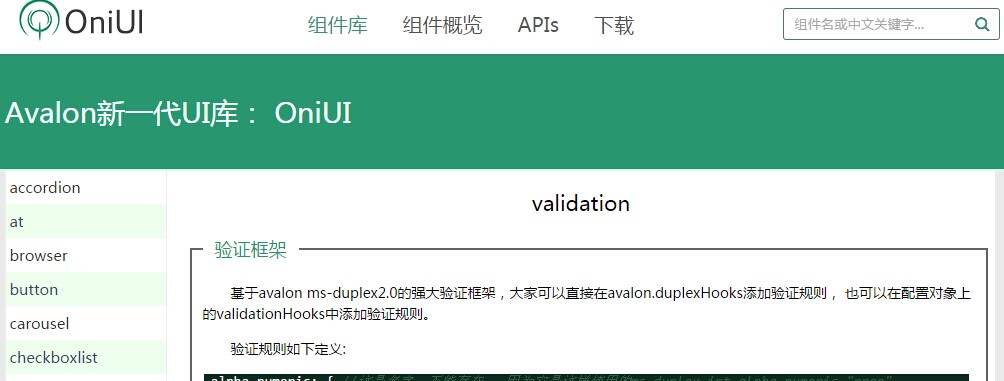

/thumb.jpg)
